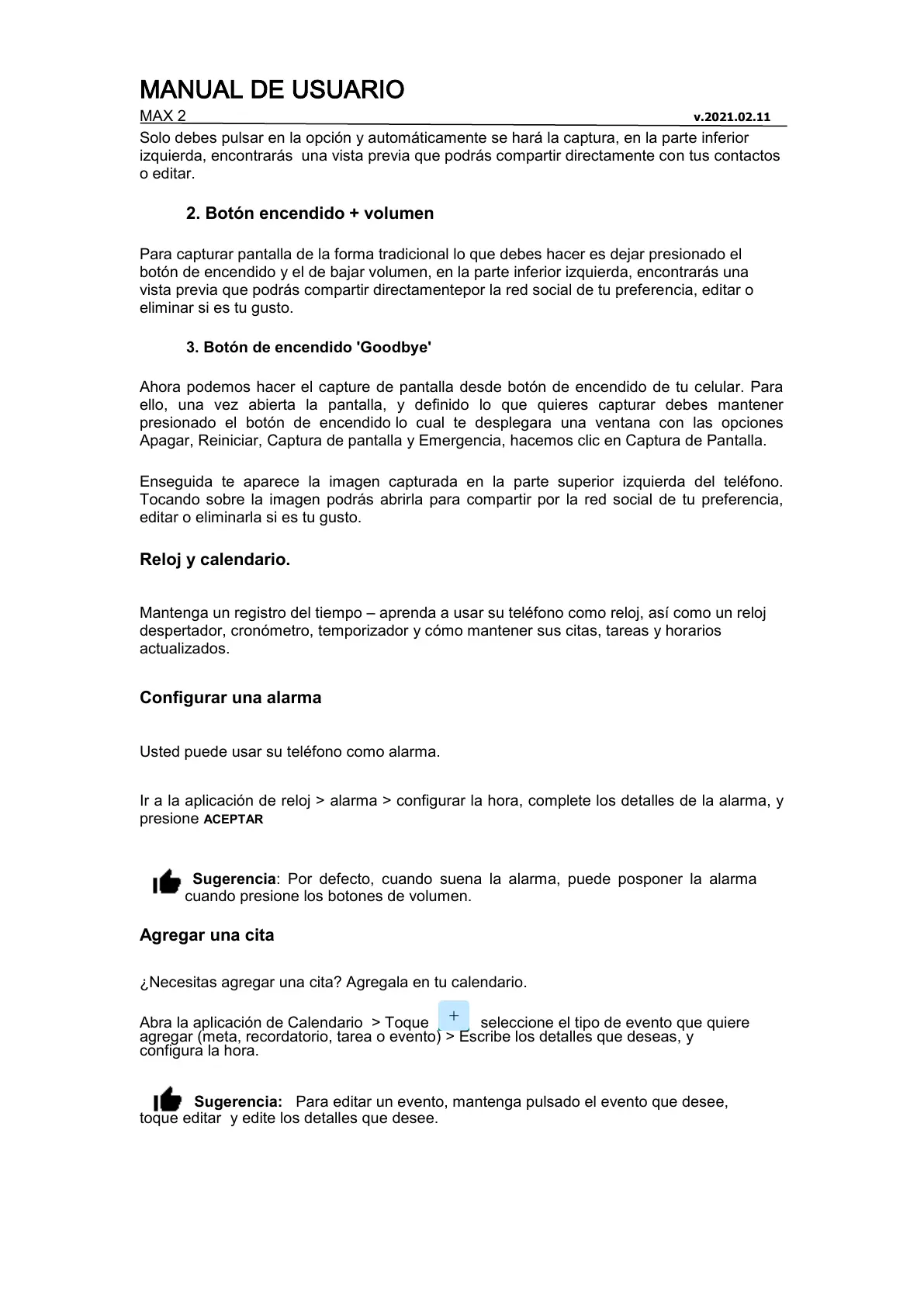MANUAL DE USUARIO
MAX 2 v.2021.02.11
Solo debes pulsar en la opción y automáticamente se hará la captura, en la parte inferior
izquierda, encontrarás una vista previa que podrás compartir directamente con tus contactos
o editar.
2. Botón encendido + volumen
Para capturar pantalla de la forma tradicional lo que debes hacer es dejar presionado el
botón de encendido y el de bajar volumen, en la parte inferior izquierda, encontrarás una
vista previa que podrás compartir directamentepor la red social de tu preferencia, editar o
eliminar si es tu gusto.
3. Botón de encendido 'Goodbye'
Ahora podemos hacer el capture de pantalla desde botón de encendido de tu celular. Para
ello, una vez abierta la pantalla, y definido lo que quieres capturar debes mantener
presionado el botón de encendido lo cual te desplegara una ventana con las opciones
Apagar, Reiniciar, Captura de pantalla y Emergencia, hacemos clic en Captura de Pantalla.
Enseguida te aparece la imagen capturada en la parte superior izquierda del teléfono.
Tocando sobre la imagen podrás abrirla para compartir por la red social de tu preferencia,
editar o eliminarla si es tu gusto.
Reloj y calendario.
Mantenga un registro del tiempo – aprenda a usar su teléfono como reloj, así como un reloj
despertador, cronómetro, temporizador y cómo mantener sus citas, tareas y horarios
actualizados.
Configurar una alarma
Usted puede usar su teléfono como alarma.
Ir a la aplicación de reloj > alarma > configurar la hora, complete los detalles de la alarma, y
presione ACEPTAR
Sugerencia: Por defecto, cuando suena la alarma, puede posponer la alarma
cuando presione los botones de volumen.
Agregar una cita
¿Necesitas agregar una cita? Agregala en tu calendario.
Abra la aplicación de Calendario > Toque seleccione el tipo de evento que quiere
agregar (meta, recordatorio, tarea o evento) > Escribe los detalles que deseas, y
configura la hora.
Sugerencia: Para editar un evento, mantenga pulsado el evento que desee,
toque editar y edite los detalles que desee.